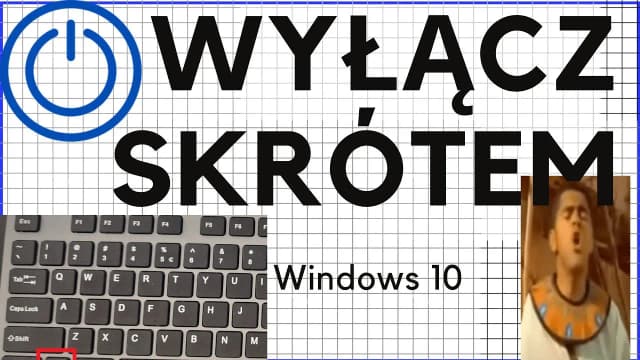Wyłączenie trybu samolotowego w laptopie Dell jest prostym procesem, który można wykonać na kilka sposobów. Tryb samolotowy wyłącza wszystkie połączenia bezprzewodowe, co może być przydatne w różnych sytuacjach, takich jak podróże samolotem. W tym artykule przedstawimy różne metody, które pozwolą Ci szybko i łatwo przywrócić połączenie internetowe na Twoim laptopie.
Bez względu na to, czy preferujesz korzystanie z kombinacji klawiszy, czy ustawień systemowych, znajdziesz odpowiednią opcję dla siebie. W przypadku problemów z wyłączeniem trybu samolotowego, podpowiemy, jak rozwiązać te trudności oraz przywrócić dostęp do sieci. Zapoznaj się z naszym przewodnikiem, aby dowiedzieć się więcej.
Kluczowe informacje:- Możesz wyłączyć tryb samolotowy za pomocą kombinacji klawiszy Fn + F2 lub Fn + klawisza z ikoną anteny.
- Ikona trybu samolotowego w zasobniku systemowym umożliwia szybkie wyłączenie tej funkcji.
- Niektóre modele Dell mają fizyczny przełącznik do wyłączania sieci bezprzewodowej.
- Aby wyłączyć tryb samolotowy, możesz również przejść do ustawień systemu Windows w sekcji „Sieć i Internet”.
- W przypadku problemów warto zresetować proces odpowiedzialny za tryb samolotowy w Menedżerze zadań.
Jak wyłączyć tryb samolotowy w systemie Windows na laptopie Dell
Aby wyłączyć tryb samolotowy w laptopie Dell, istnieje kilka prostych metod, które można zastosować. W zależności od modelu laptopa, niektóre opcje mogą się różnić, ale ogólne kroki są zazwyczaj podobne. Ważne jest, aby znać te metody, aby szybko przywrócić normalne połączenie internetowe. Poniżej przedstawiamy szczegółowe instrukcje, które pomogą Ci w tym procesie.
Jednym z najłatwiejszych sposobów na dezaktywację trybu samolotowego jest skorzystanie z ustawień systemu Windows. Wystarczy otworzyć menu „Ustawienia”, przejść do sekcji „Sieć i Internet”, a następnie znaleźć opcję „Tryb samolotowy”. Upewnij się, że przełącznik jest ustawiony na „Wyłączone”. Warto również pamiętać, że niektóre modele Dell oferują fizyczne przełączniki, które można użyć do zarządzania połączeniami bezprzewodowymi, co może być przydatne w sytuacjach, gdy inne metody zawiodą.
Prosta metoda: Wyłączenie trybu samolotowego przez ustawienia
Aby wyłączyć tryb samolotowy przez ustawienia systemu Windows, zacznij od kliknięcia na ikonę „Start” w lewym dolnym rogu ekranu. Następnie wybierz „Ustawienia”, a potem „Sieć i Internet”. W tym miejscu znajdziesz sekcję „Tryb samolotowy”. Przełącznik powinien być widoczny na górze strony; wystarczy kliknąć go, aby dezaktywować tryb samolotowy.
Szybka alternatywa: Użycie skrótu klawiszowego do dezaktywacji
Jednym z najszybszych sposobów na wyłączenie trybu samolotowego w laptopie Dell jest skorzystanie z odpowiednich kombinacji klawiszy. W wielu modelach, aby dezaktywować tryb samolotowy, wystarczy nacisnąć jednocześnie klawisze Fn + F2. Ta prosta metoda działa w większości przypadków i pozwala szybko przywrócić połączenie bez konieczności przeszukiwania ustawień systemowych.
Inną kombinacją, która może być użyteczna, jest Fn + klawisz z ikoną anteny, dostępna w niektórych modelach, takich jak Dell Latitude E5530. Użycie tych skrótów klawiszowych to efektywny sposób, aby szybko zlikwidować tryb samolotowy, co jest szczególnie przydatne, gdy potrzebujesz natychmiastowego dostępu do internetu. Pamiętaj, aby sprawdzić dokumentację swojego laptopa, aby upewnić się, które kombinacje działają w Twoim modelu.
Co zrobić, gdy tryb samolotowy nie chce się wyłączyć?
Jeśli napotykasz problemy z wyłączeniem trybu samolotowego w laptopie Dell, istnieje kilka kroków, które możesz podjąć, aby rozwiązać ten problem. Po pierwsze, spróbuj ponownie uruchomić laptopa, co często pomaga w resetowaniu ustawień. Jeśli to nie zadziała, otwórz „Menedżer zadań” i zrestartuj proces „Eksplorator Windows”, co może przywrócić normalne funkcjonowanie systemu. W niektórych przypadkach pomocne może być również zaktualizowanie sterowników karty sieciowej, co możesz zrobić poprzez „Menadżera urządzeń”.
Sprawdzanie ustawień karty sieciowej w celu przywrócenia połączenia
Aby przywrócić normalne połączenie po dezaktywacji trybu samolotowego, ważne jest, aby sprawdzić ustawienia karty sieciowej. Przejdź do „Menadżera urządzeń” i znajdź sekcję „Karty sieciowe”. Kliknij prawym przyciskiem myszy na swojej karcie sieciowej i wybierz „Właściwości”. Upewnij się, że karta jest włączona, a także sprawdź, czy nie ma żadnych problemów z aktualizacjami sterowników. W razie potrzeby możesz również spróbować odinstalować i ponownie zainstalować sterownik, aby przywrócić prawidłowe działanie połączenia.
Zrozumienie funkcji trybu samolotowego i jego wpływu
Tryb samolotowy to funkcja, która umożliwia tymczasowe wyłączenie wszystkich połączeń bezprzewodowych w urządzeniu, w tym Wi-Fi, Bluetooth i mobilnych danych. Jego głównym celem jest zapewnienie, że urządzenie nie będzie emitować sygnałów, co jest szczególnie istotne podczas lotów samolotowych, gdzie takie sygnały mogą zakłócać systemy pokładowe. Włączenie trybu samolotowego pozwala również na oszczędzanie energii, ponieważ urządzenie nie będzie aktywnie poszukiwało sygnałów sieciowych.
Warto zrozumieć, że aktywacja trybu samolotowego wpływa na wszystkie połączenia bezprzewodowe, co oznacza, że nie będziesz mógł korzystać z internetu ani komunikować się z innymi urządzeniami. W przypadku laptopów Dell, wyłączenie trybu samolotowego przywraca normalne funkcjonowanie połączeń, co pozwala na korzystanie z internetu i innych funkcji wymagających dostępu do sieci. Poniżej znajduje się lista urządzeń, które mogą być dotknięte przez tryb samolotowy:
- Laptop Dell Inspiron
- Laptop Dell XPS
- Laptop Dell Latitude
- Laptop Dell Vostro
- Laptop Dell Alienware
Jak tryb samolotowy wpływa na połączenia internetowe i urządzenia?
Aktywacja trybu samolotowego bezpośrednio wpływa na połączenia internetowe, uniemożliwiając dostęp do sieci Wi-Fi oraz mobilnych danych. W rezultacie, wszystkie aplikacje wymagające połączenia z internetem przestaną działać, a urządzenie nie będzie mogło łączyć się z innymi urządzeniami przez Bluetooth. W praktyce oznacza to, że nie będziesz mógł korzystać z przeglądania stron internetowych, wysyłania wiadomości e-mail ani korzystania z aplikacji komunikacyjnych, dopóki tryb samolotowy nie zostanie wyłączony.
Kiedy warto używać trybu samolotowego na laptopie?
Tryb samolotowy jest szczególnie przydatny w kilku sytuacjach. Przede wszystkim, gdy podróżujesz samolotem, włączenie tego trybu jest konieczne, aby uniknąć zakłóceń w systemach pokładowych. Warto również aktywować go, gdy chcesz zaoszczędzić energię, na przykład podczas długich podróży, gdy nie potrzebujesz dostępu do internetu. Dodatkowo, tryb samolotowy może być użyteczny w miejscach o słabym sygnale, aby uniknąć nieustannego łączenia i rozłączania się z siecią, co może wpływać na wydajność laptopa.Czytaj więcej: Jaki laptop do diagnostyki samochodowej – uniknij błędów przy wyborze
Jak wykorzystać tryb samolotowy do poprawy wydajności laptopa
Tryb samolotowy może być używany nie tylko do wyłączania połączeń bezprzewodowych, ale również jako narzędzie do poprawy wydajności laptopa w sytuacjach, gdy nie potrzebujesz dostępu do internetu. Włączenie trybu samolotowego podczas intensywnego korzystania z aplikacji wymagających dużej mocy obliczeniowej, takich jak programy graficzne czy edytory wideo, pozwala na zmniejszenie obciążenia systemu. Dzięki temu laptop może pracować bardziej płynnie, nie rozpraszając zasobów na ciągłe poszukiwanie sygnałów sieciowych.
Warto również rozważyć użycie trybu samolotowego w sytuacjach, gdy laptop jest podłączony do zasilania. W ten sposób możesz skoncentrować się na pracy bez zakłóceń, a także zminimalizować ryzyko problemów z łącznością, które mogą wystąpić w przypadku nieprzewidzianych zakłóceń sygnału. W przyszłości, z rozwijającą się technologią, być może pojawią się nowe funkcje, które jeszcze bardziej zintegrować tryb samolotowy z inteligentnym zarządzaniem energią, co pozwoli na jeszcze lepsze dostosowanie wydajności laptopa do Twoich potrzeb.